デジタル証明書を取得するための VPN Client 3.x の設定
概要
このドキュメントでは、デジタル証明書を取得するように Cisco VPN Client 3.x を設定する方法について説明します。
前提条件
要件
このドキュメントに特有の要件はありません。
使用するコンポーネント
このドキュメントの情報は、Cisco VPN Client 3.xが稼働するPCに基づいています。
このドキュメントの情報は、特定のラボ環境にあるデバイスに基づいて作成されました。このドキュメントで使用するすべてのデバイスは、初期(デフォルト)設定の状態から起動しています。対象のネットワークが実稼働中である場合には、どのようなコマンドについても、その潜在的な影響について確実に理解しておく必要があります。
表記法
ドキュメント表記の詳細は、『シスコ テクニカル ティップスの表記法』を参照してください。
VPN クライアントの設定
VPN Clientを設定するには、次の手順を実行します。
-
[Start] > [Programs] > [Cisco Systems Inc. VPN client] > [Certificate Manager] の順に選択して、VPN Client Certificate Managerを起動します。
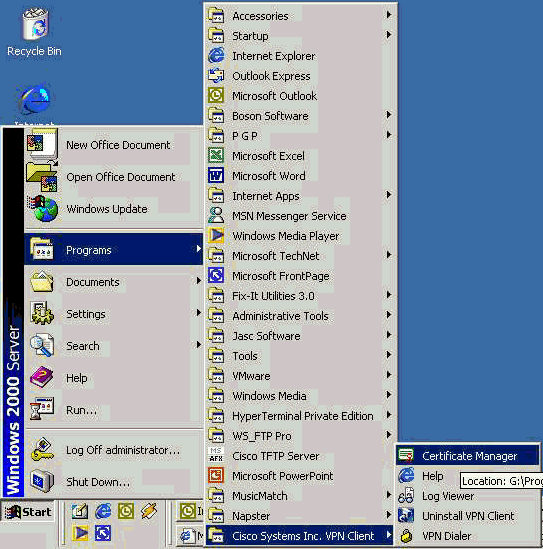
-
[Personal Certificates]タブを選択し、[New]をクリックします。
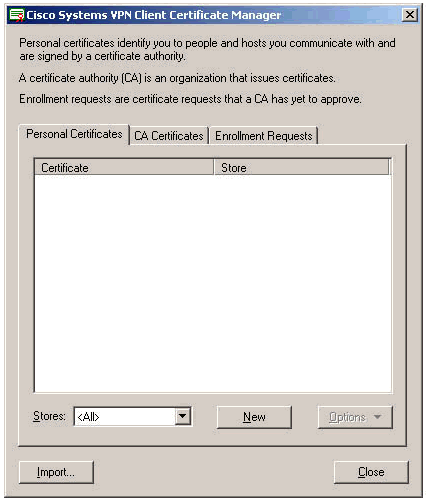
注:VPN接続のユーザを認証するマシン証明書は、IPsecでは実行できません。
-
VPN Clientからパスワードの入力を求められたら、証明書を保護するためのパスワードを指定します。証明書の秘密キーへのアクセスを必要とする操作を続行するには、指定されたパスワードが必要です。
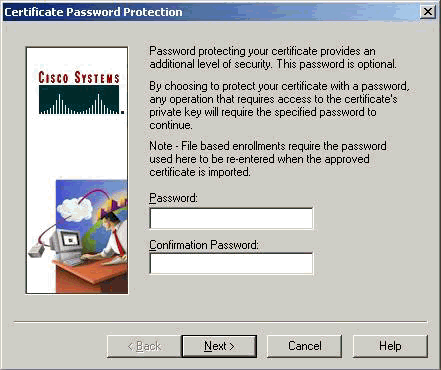
-
[Enrollment] ページで[File]を選択し、PKCS #10形式を使用して証明書を要求します。次に、[Next] をクリックします。
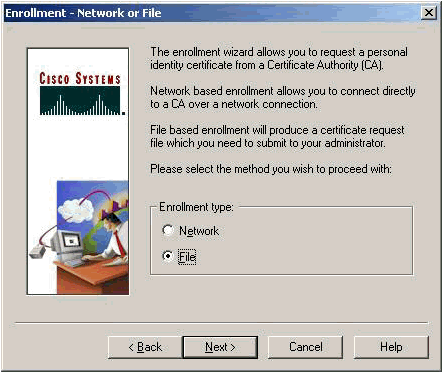
-
[Browse]をクリックし、証明書要求ファイルのファイル名を指定します。ファイルの種類として、[PEM Encoded Request File (*.req)]を選択し、[保存]をクリックします。
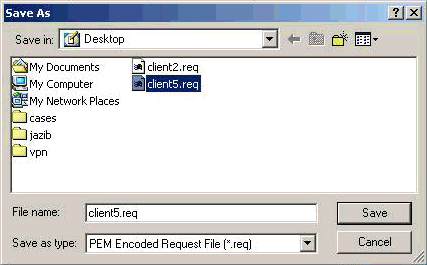
-
[VPN Client Enrollment]ページで[Next]をクリックします。

-
登録フォームのフィールドに入力します。
次の例は、フィールドを示しています。
-
共通名= User1
-
部門= IPSECCERT(これは、VPN 3000コンセントレータの組織単位(OU)とグループ名と一致する必要があります)。
-
会社=シスコ
-
州=ノースカロライナ
-
国=米国
-
電子メール= User1@email.com
-
IPアドレス=(オプション;証明書要求のIPアドレスを指定するために使用される)
-
ドメイン= cisco.com
完了したら、[Next] をクリックします。
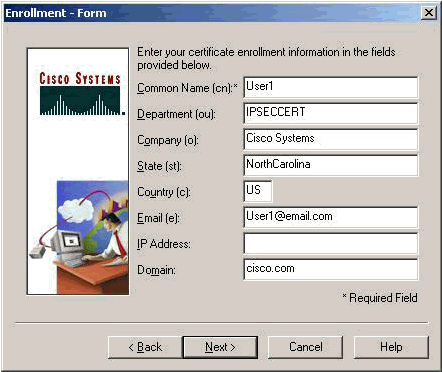
-
-
[完了]をクリックして、登録を続行します。
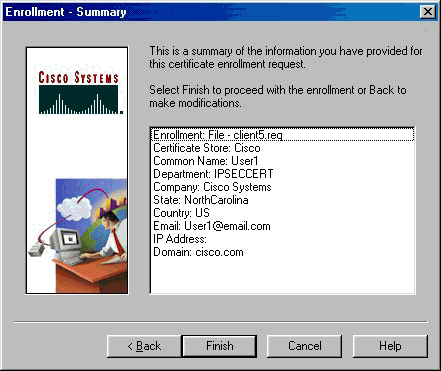
-
[Enrollment Requests]タブを選択して、VPN Client Certificate Managerの要求を確認します。
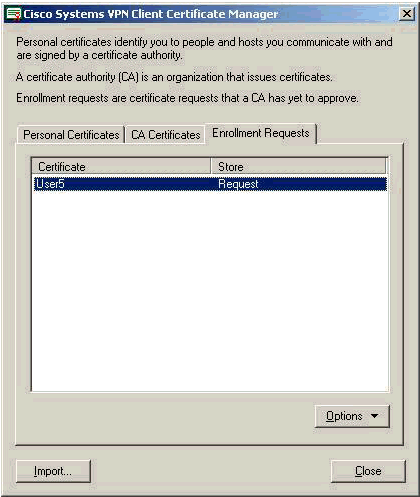
-
認証局(CA)サーバとVPN Clientインターフェイスを同時に起動して、要求を送信します。
-
[Request a certificate]を選択し、CAサーバで[Next]をクリックします。
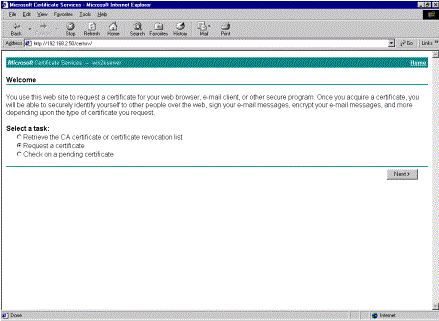
-
要求の種類に対して[Advanced request]を選択し、[Next]をクリックします。
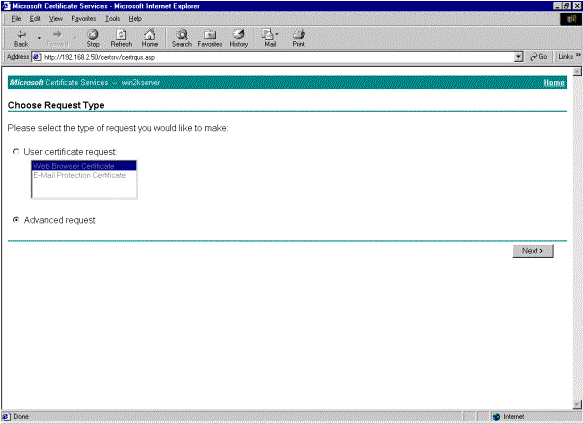
-
[Advanced Certificate Requests]で、[Submit a certificate request using a base64 encoded PKCS #10 file or a renewal request using a base64 encoded PKCS #7 file]を選択し、[Next]をクリックします。
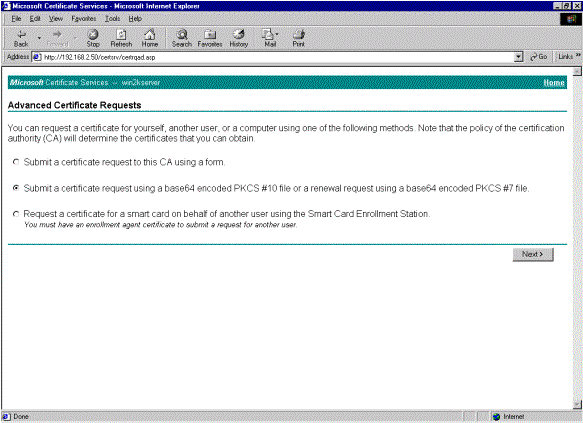
-
VPN Client要求ファイルを強調表示し、[Saved Request]の下のCAサーバに貼り付けます。次に、[Submit] をクリックします。
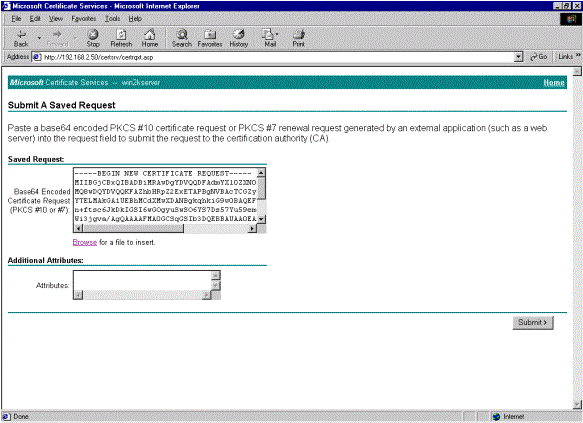
-
CAサーバで、VPN Client要求のID証明書を発行します。
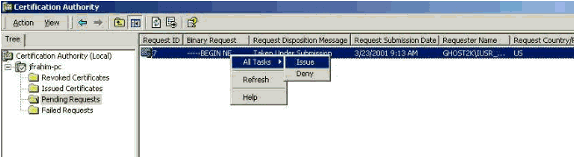
-
ルート証明書とID証明書をVPN Clientにダウンロードします。CAサーバで、[Check on a pending certificate]を選択し、[Next]をクリックします。
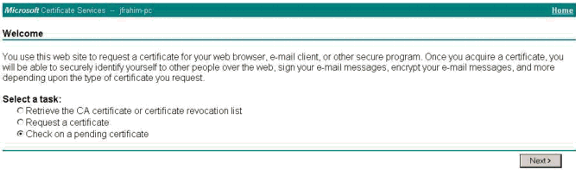
-
[Base 64 encoded] を選択します。次に、CAサーバで[Download CA certificate]をクリックします。
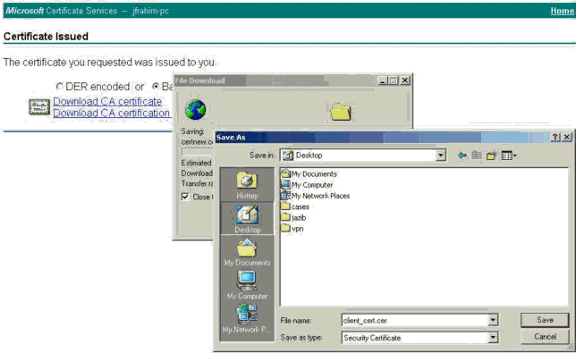
-
[Retrieve the CA Certificate or Certificate Revocation List]ページからダウンロードするファイルを選択し、CAサーバのルート証明書を取得します。次に、[Next] をクリックします。
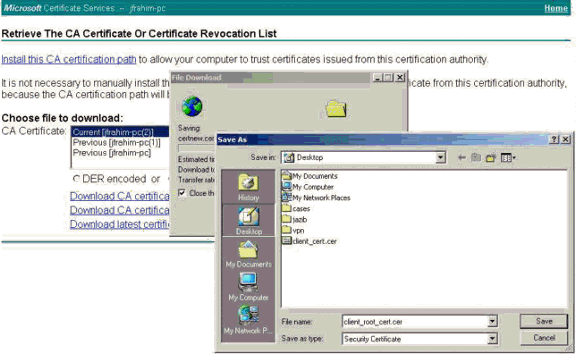
-
[Certificate Manager] > [CA Certificate] > [Import on the VPN Client] を選択し、ルートCAファイルを選択して、ルート証明書とID証明書をインストールします。
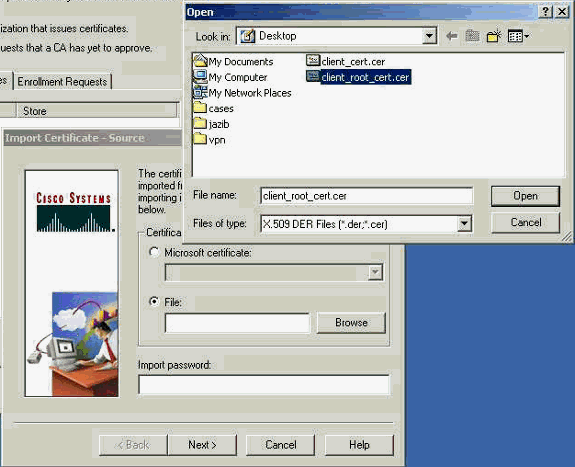
-
[Certificate Manager] > [Personal Certificates] > [Import] を選択し、ID証明書ファイルを選択します。
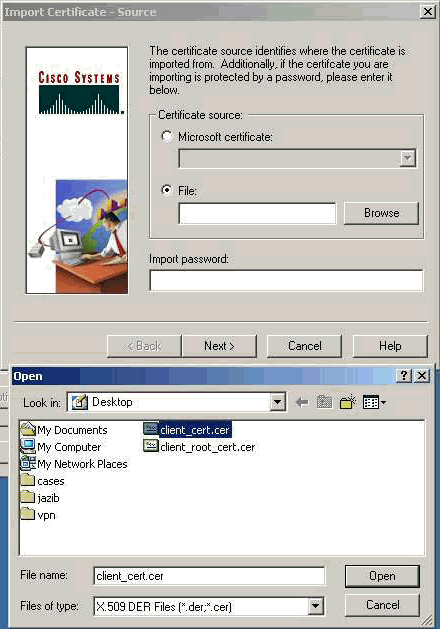
-
ID証明書が[Personal Certificates]タブに表示されていることを確認します。
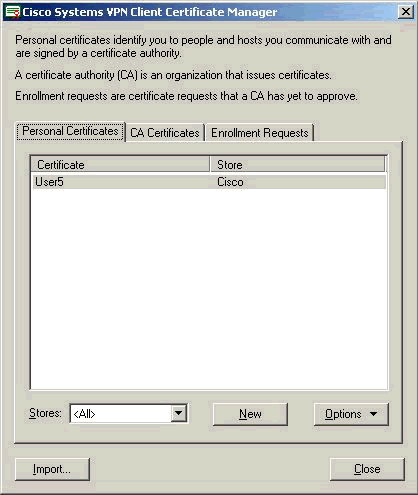
-
ルート証明書が[CA Certificates]タブに表示されていることを確認します。
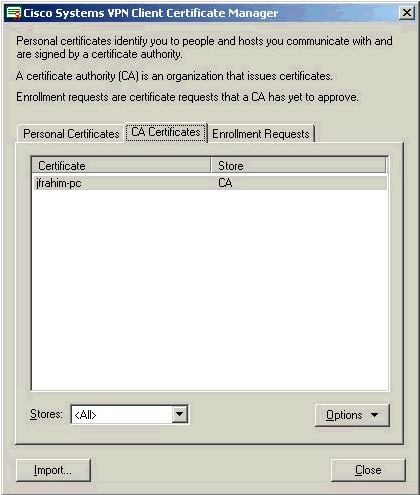
確認
現在、この設定に使用できる確認手順はありません。
トラブルシュート
Microsoft CAサーバに登録しようとすると、次のエラーメッセージが生成される可能性があります。
Initiating online request Generating key pair Generating self-signed Certificate Initiating online request Received a response from the CA Your certificate request was denied
このエラーメッセージが表示された場合は、Microsoft CAのログで詳細を確認するか、これらのリソースで詳細を確認してください。
関連情報
更新履歴
| 改定 | 発行日 | コメント |
|---|---|---|
1.0 |
19-Jan-2006 |
初版 |
 フィードバック
フィードバック